
Главная страница Случайная страница
КАТЕГОРИИ:
АвтомобилиАстрономияБиологияГеографияДом и садДругие языкиДругоеИнформатикаИсторияКультураЛитератураЛогикаМатематикаМедицинаМеталлургияМеханикаОбразованиеОхрана трудаПедагогикаПолитикаПравоПсихологияРелигияРиторикаСоциологияСпортСтроительствоТехнологияТуризмФизикаФилософияФинансыХимияЧерчениеЭкологияЭкономикаЭлектроника
End Sub
|
|
Private Sub Кнопка2_Click()
Кнопка2.Enabled = False
Кнопка1.Enabled = True
End Sub
Выйдите из режима конструктора, запустите программу на выполнение и пощелкайте по кнопкам.
Теперь рассмотрим работу с линейкой прокрутки. Откройте новый лист, на котором расположите линейку прокрутки и текстовое окно (рис.23).


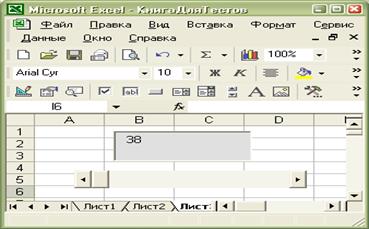
Рис. 23.
У линейки прокрутки имеются следующие свойства:
· Value – значение, соответствующее положению ползунка на линейке прокрутки;
· Max - значение, соответствующее правому крайнему положению ползунка на линейке прокрутки;
· Min - значение, соответствующее левому крайнему положению ползунка на линейке прокрутки;
· SmallChange – значение, соответствующее изменению Value при щелчках по стрелкам линейки прокрутки;
· LargeChange – значение, соответствующее изменению Value при щелчках по полосе линейки прокрутки.
Установим Min = 0, Max =100, SmallChange = 1, LargeChange = 5. Далее введите функцию, которая выполняется при передвижении движка линейки прокрутки:
Private Sub Линейка_Change()
ТекстовоеОкно.Text = Линейка.Value